Comment créer facilement des événements dans le calendrier Mail sur mon iPhone
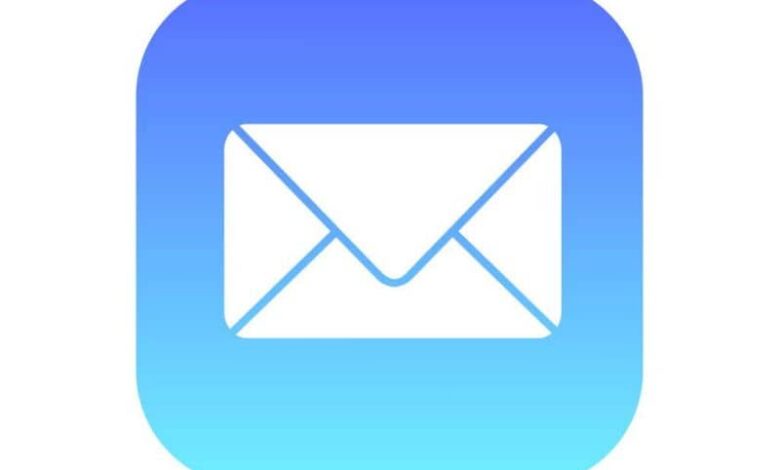
Les appareils Apple ont une excellente application en tant que calendrier. En ce sens, l’application Mail en conjonction avec «Calendrier» vous permet d’enregistrer des événements d’une manière très simple. Même si vous voulez plus de confort, vous pouvez ajouter les numéros de semaine au calendrier . Aujourd’hui, nous allons vous apprendre à créer facilement des événements dans le calendrier Mail de mon iPhone .
Comment créer facilement des événements dans le calendrier Mail sur mon iPhone
Vous pouvez utiliser Mail pour créer des événements et les ajouter au calendrier . Cette action est utile pour les messages contenant des informations sur un événement spécifique. Vous pouvez même synchroniser votre calendrier Outlook avec votre iPhone et suivre vos événements.
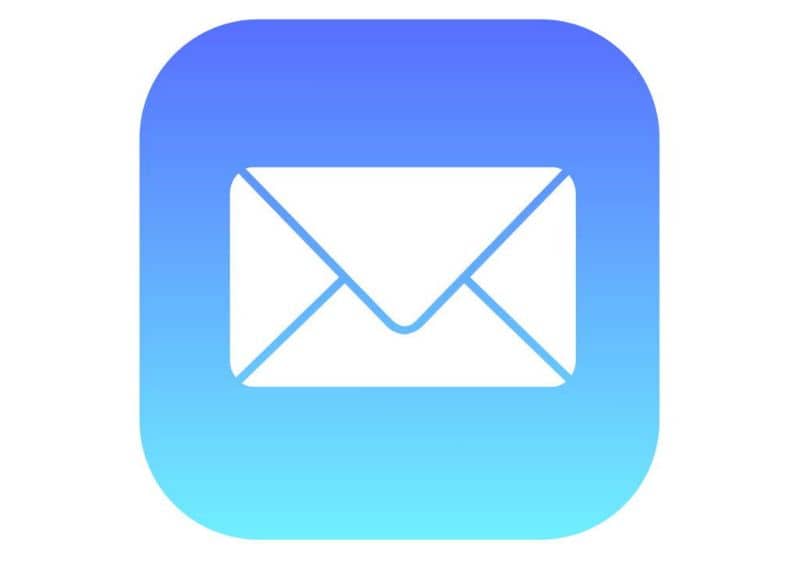
Pour créer correctement un événement dans l’application Mail sur votre appareil iPhone / iPad, lisez le guide suivant dans lequel vous apprendrez le processus étape par étape:
- Accédez au message contenant une date. Par défaut, Mail affichera l’option de créer un événement tant qu’un message a une date / heure spécifique.
- Appuyez sur la date / heure qui apparaît dans le message. Une fois cette action effectuée, plusieurs options s’affichent, parmi lesquelles vous pouvez trouver «Créer un événement» .
- Vous devez cliquer sur l’option «Créer un événement». En faisant cela, un nouvel écran s’affichera dans lequel vous devrez fournir les données d’événement à ajouter au calendrier.
- Plus tard, vous configurez les informations telles que vous souhaitez qu’elles s’affichent. Une fois que vous avez terminé, cliquez sur le bouton «OK».
Il est important de noter que l’application Mail n’a pas de calendrier spécifique. En fait, il utilisera l’application Calendrier disponible sur mobile. Pour cette raison, il existe certaines limitations, nous vous recommandons donc d’utiliser Calendrier au cas où vous voudriez quelque chose de plus complet.
Utilisez l’application Calendrier pour créer des événements sur iPhone.
En utilisant l’application de calendrier, il est possible de créer divers événements tels que la planification d’un anniversaire sur le calendrier de votre iPhone . Par conséquent, les appareils pourront se souvenir à l’avance des événements à venir et des dates importantes, évitant ainsi le souci d’oublier des dates spéciales lors du réglage d’une alarme sur votre iPhone .
Utilisation de Siri
Siri est un produit phare d’Apple. Cette application est présente dans pratiquement tous les appareils de l’entreprise. Sir se distingue par sa facilité d’utilisation qui le rend très efficace lors de la création rapide d’un événement sur le calendrier.
Si vous souhaitez créer un événement sur votre calendrier à l’aide de Siri, il vous suffit de consulter Siri et de lui donner l’indication , à travers des phrases telles que: Programmer une réunion à 2h00 de l’après-midi, programmer des anniversaires pour le 15 septembre, programmer événement pour le mardi suivant.

En donnant des indications telles que celles mentionnées ci-dessus, l’application vous montrera à l’écran les options de configuration de l’événement que vous pourrez adapter en fonction de vos besoins et préférences.
Ajouter un événement manuellement
Il existe également la possibilité de faire ce processus manuellement. Pour ce faire, vous devez cliquer sur le bouton plus «+» situé en haut à droite de l’écran. Après avoir cliqué sur ce symbole, vous devrez fournir les détails de votre événement, y compris le nom, le lieu, le départ et d’autres facteurs.
Une fois que vous avez correctement configuré votre événement, il ne vous reste plus qu’à cliquer sur le bouton «ajouter» et il sera enregistré dans votre calendrier.
Il convient de noter que des actions telles que l’ utilisation de Dropbox pour synchroniser les calendriers sur un Mac ou sur d’autres appareils, tels que l’iPhone, élargiront considérablement les possibilités de l’appareil, vous rappelant à tout moment les tâches, les événements et les dates pertinentes; c’est pourquoi nous vous invitons à essayer cette fonctionnalité remarquable des appareils Apple.




